7. Используйте форматирование текста WhatsApp
и сообщениями с более чем миллиардом пользователей, WhatsApp имеет все, чтобы удивить своих пользователей. В WhatsApp есть множество функций, которые могут улучшить вашу работу, хотя не ко всем из них легко получить доступ. Вот почему мы собираемся перечислить некоторые полезные функции WhatsApp, которые всегда были там, но вы, возможно, не знали о них. Эти функции должны помочь вам работать более продуктивно или, по крайней мере, стать более умным пользователем WhatsApp.1. Верните себе конфиденциальность
По умолчанию WhatsApp передает массу информации о вас даже неизвестным пользователям. Это может быть нарушением конфиденциальности для людей, заботящихся о конфиденциальности, а также плохо для людей, которым не нравится, когда за ними следят (возможно, по деловым причинам). Например, WhatsApp сообщит неизвестным людям о вашем статусе, изображении профиля, о
Contents
- 1 1. Верните себе конфиденциальность
- 2 2. Отправка личных сообщений нескольким людям
- 3 3. Создать ярлыки чата
- 4 4. Узнайте, когда именно было прочитано ваше сообщение
- 5 5. Используйте другой оттенок кожи для смайлов
- 6 6. Пометить важные сообщения
- 7 7. Используйте форматирование текста WhatsApp
- 8 Заключение
1. Верните себе конфиденциальность
да вы читаете сообщение (лично я ненавижу последние два).Чтобы управлять конфиденциальностью, коснитесь главного меню, расположенного в правом верхнем углу (три вертикальные точки), и выберите в нем «Настройки». После этого перейдите в «Аккаунт», а затем «Конфиденциальность».
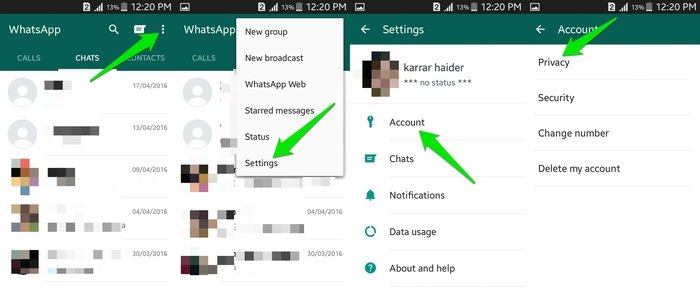
Здесь вы увидите все возможности управления вашей конфиденциальностью. Вы можете установить уровень конфиденциальности «Все», «Мои контакты» и «Никто». Параметры конфиденциальности включают в себя:
- Последний визит: время вашего последнего посещения, когда вы заходили в сеть в WhatsApp, указанном под вашим именем.
- Фото профиля: скройте изображение своего профиля от других.
- Статус : скройте свой статус от других людей.
- Уведомление о прочтении. Скрыть подтверждение о прочтении сообщения (две синие галочки).
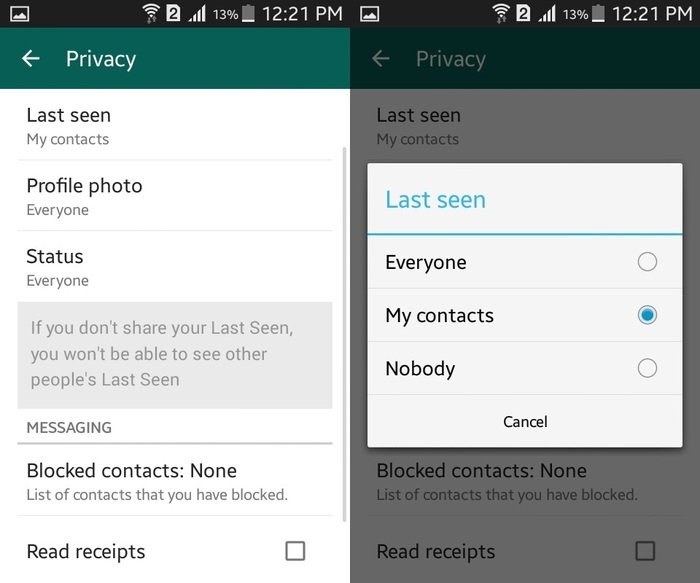
Примечание. Если вы отключите параметры «Последнее посещение» и «Уведомление о прочтении», вы также не сможете видеть подтверждение прочтения и статус «Последнее посещение» для других (это палка о двух концах).
2. Отправка личных сообщений нескольким людям
Если вы хотите отправить сообщение нескольким людям (например, приглашение), вам не нужно отправлять его каждому получателю индивидуально. Вы можете создать список рассылки, чтобы отправлять сообщения всем контактам в списке, а также просматривать их ответы. Просто нажмите на главное меню в правом верхнем углу и выберите в нем «Новая трансляция». Теперь добавьте людей в список и нажмите «Создать». Вы можете отправлять сообщения этим людям и получать их ответы там же.
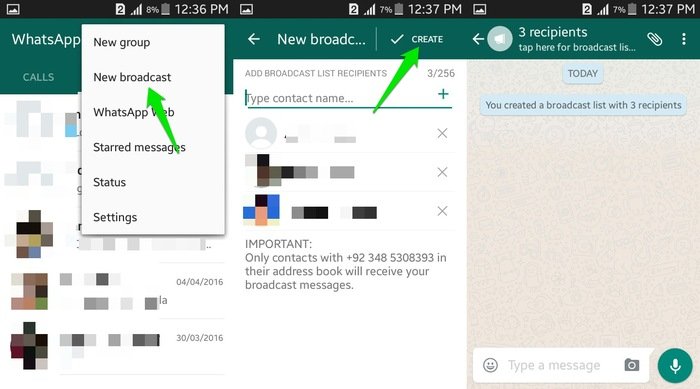
Для получателей сообщение по-прежнему будет личным сообщением, и они не будут знать, что это было широковещательное сообщение или что оно было отправлено другим людям (в отличие от групповых чатов). Однако следует отметить, что получать рассылаемые сообщения смогут только люди, у которых есть ваш номер в контактах.
3. Создать ярлыки чата
Если вы часто общаетесь с определенным человеком, вы можете создать ярлык чата на главном экране, чтобы быстро получить доступ к чату вместо открытия приложения WhatsApp. В разделе «Чаты» нажмите и удерживайте чат, который вы хотите добавить на главный экран. Когда отобразятся параметры, нажмите «Добавить ярлык чата», и он будет добавлен на свободное место на главном экране.
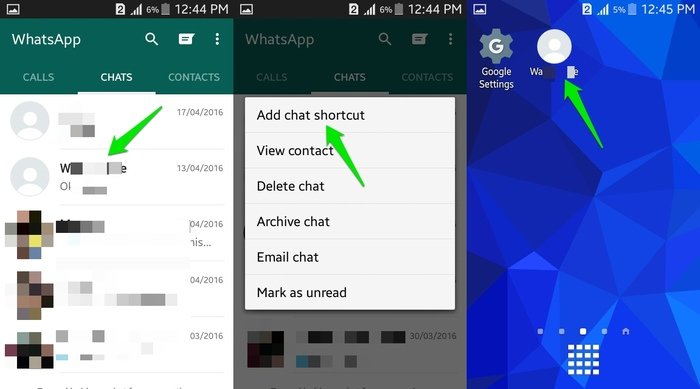
Вы также можете сделать это для групп и контактов, чтобы быстро получить к ним доступ.
4. Узнайте, когда именно было прочитано ваше сообщение
WhatsApp показывает точное время доставки вашего сообщения прямо под отправленным сообщением. Однако вы также можете уви
2. Отправка личных сообщений нескольким людям
итанции (если «Уведомление о прочтении» включено). Просто нажмите и удерживайте отправленное сообщение, а затем выберите кнопку «Информация о сообщении» (кружок с буквой «i») из вышеуказанных кнопок. Вы увидите, когда именно оно было доставлено и когда получатель его прочитал.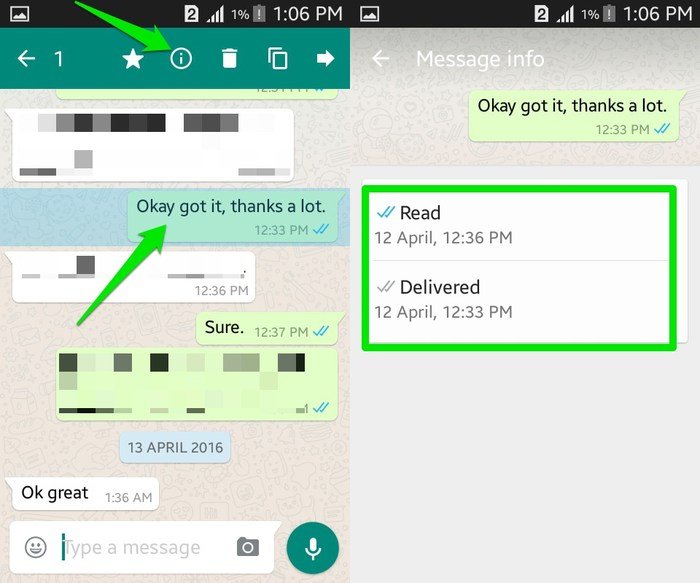
5. Используйте другой оттенок кожи для смайлов
Некоторые смайлы, основанные на жестах рук или лица (не улыбках), также можно настроить для отправки с другим оттенком кожи (от светлого до темного), что идеально подходит для придания им индивидуальности. Просто нажмите на значок треугольника в правом нижнем углу смайлика (если он доступен), и вы увидите все доступные оттенки кожи.
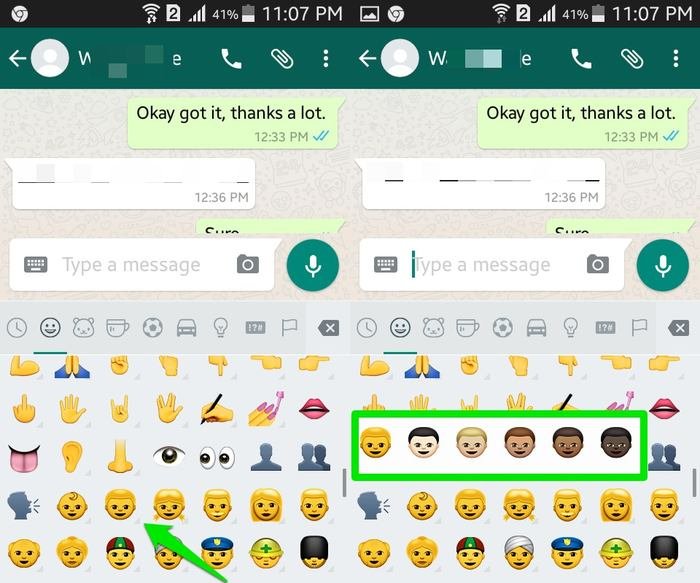
6. Пометить важные сообщения
Если вы хотите вернуться к сообщению позже (например, к чьему-то домашнему адресу), вы можете пометить его для просмотра позже в любое время без необходимости поиска в истории чата. Нажмите и удерживайте сообщение, а затем нажмите кнопку «Звезда» среди кнопок выше, чтобы пометить его. Вы можете просмотреть эти сообщения, перейдя в главное меню в правом верхнем углу интерфейса и нажав «Помеченные сообщения».
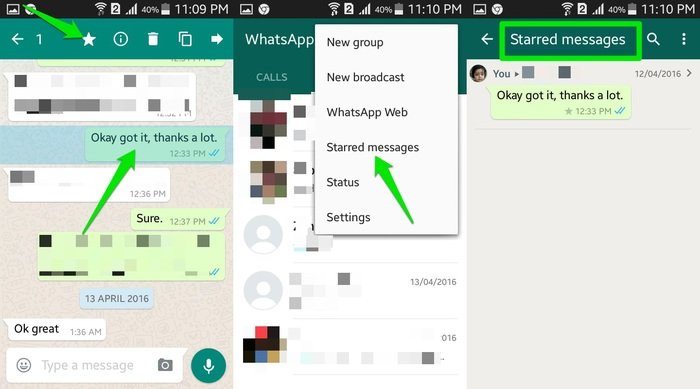
7. Ис3. Создать ярлыки чата
WhatsApp
Недавно в WhatsApp добавлена функция изменения форматирования текста, например использование жирного шрифта, курсива или зачеркивания. Это не кнопки (в отличие от других текстовых редакторов); вместо этого вам придется использовать правильный синтаксис до и после текста, чтобы изменить его форматирование. Ниже приведены четыре типа синтаксиса, которые вы можете использовать:
- Жирный шрифт *Добавьте текст*
- Курсив _Добавьте текст сюда_
- Зачеркнуть ~Добавить текст~
- Жирный и курсив *_Добавьте текст сюда_*
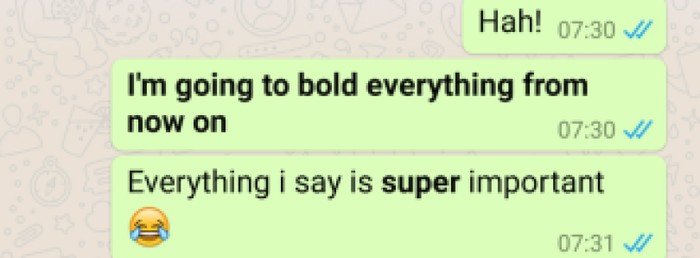
Например, если вы хотите выделить слово «maketecheasier» жирным шрифтом, вам нужно ввести *maketecheasier.*
Эта функция все еще внедряется, и пока не всем она доступна. Вам следует поэкспериментиро
4. Узнайте, когда именно было прочитано ваше сообщение
режде чем использовать его в разговорах.Заключение
Выше приведены несколько полезных советов, которые помогут вам улучшить работу с WhatsApp. Некоторые из этих советов сделают вас более продуктивными, а другие просто сделают вас более умным пользователем WhatsApp. О каком из этих советов вы не знали? Есть ли какие-нибудь хорошие советы по WhatsApp, которые вы знаете? Дайте нам знать в комментариях.


